


格式化是一种常见的操作,可以彻底清除计算机硬盘上的所有数据并重新建立文件系统。如果您正在使用Win7系统的计算机,并且希望对其进行格式化,以实现清空硬盘和重新安装系统的目的,那么您来对了地方。在本文中,我们将向您介绍如何格式化Win7电脑的步骤和注意事项。
win7进行格式化的方法:
1、首先,在我们的电脑桌面上寻找计算机图标,然后轻触它。

2、随后,在目标硬盘上右击,并选择格式化。
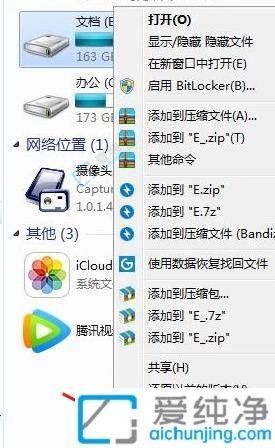
3、接着,点击屏幕左下角的开始按钮,耐心等待格式化过程开始。
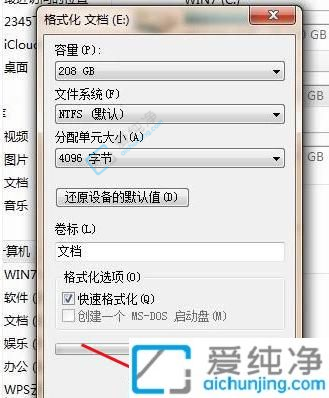
4、最后,点击确认,并耐心等待格式化完成即可。
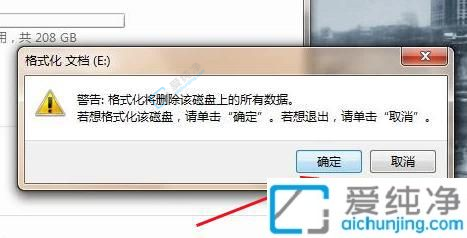
通过本文的指导,您已经了解了在Win7电脑上进行格式化的步骤和注意事项。请务必备份重要的文件和数据,因为格式化将彻底删除硬盘上的所有数据。
| 留言与评论(共有 条评论) |